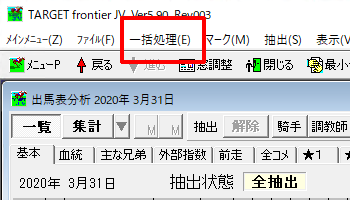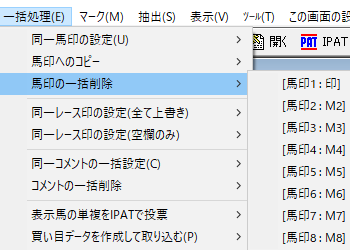外部指数の取り込み手順
1 ファイルを解凍する
ファイルはzip形式で圧縮しており、ファイル名は「hb」+開催日。格納されているファイルは、各指数につき、日付別・1場単位のcsvフォーマットで、ファイル名は「指数名」+開催キー。
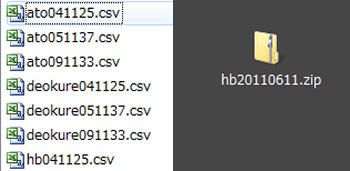
サンプルデータ
外部指数、馬印のサンプルデータ。
2020年の1/5~12/27までの期間を収録してあります。
以下の各リンクからダウンロードして下さい。
ご利用方法は、外部指数・馬印の項目説明に記載されております。
外部指数
ハイブリッド競馬新聞で使われているデータの内で、以下のデータを「外部指数」として取り込めます。
| 指数名 | ファイルヘッダ名 | 指数順位判定 | 指数表示桁数 |
|---|---|---|---|
| ハイブリッド指数 | hb | 大きい方が優位 | 実数(0~9999.9) |
| 推定前半3Fタイム | mae | 小さい方が優位 | 整数(0~999999) |
| 推定後半3Fタイム | ato | 小さい方が優位 | 整数(0~999999) |
| 4角5番手内率 | c4 | 大きい方が優位 | 実数(0~9999.9) |
| 上がり3位内率 | agari | 大きい方が優位 | 実数(0~9999.9) |
| 出遅れ率 | deokure | 大きい方が優位 | 実数(0~9999.9) |
| *追切指数 | oikiri | 大きい方が優位 | 実数(0~9999.9) |
| *乗込指数 | norikomi | 大きい方が優位 | 実数(0~9999.9) |
| *厩舎指数 | kyusya | 大きい方が優位 | 実数(0~9999.9) |
| 当週追切指数 | oikiri | 大きい方が優位 | 整数(0~999999) |
| 先週追切指数 | oikiri2 | 大きい方が優位 | 整数(0~999999) |
| 情報指数 | joho | 大きい方が優位 | 実数(0~9999.9) |
2019年11月2日以降のレースはデータ変更を行いました
上記の表の「*」印がついている、追切指数・乗込指数・厩舎指数が廃止となりました。
代わりに以下の3つが新規に追加されます。
・当週追い切り指数
レース開催週の月曜日~日曜日(変則開催に対応のため月・日も含める)での追い切りを指数化したもの。
・先週追切指数
1週前の月~日曜日での追い切り指数。
-999は「データ無し」の時に表記されます。
一般的な専門紙等ですと「中間軽目」と時計もコースも無い場合。
コース追い切りでキリで確認出来ず、障害やゲート練習も同様に-999での表記となります。
「0」は追い切り指数で0以下の値で、指数化する意味が無いレベルでの追い切りを表しています。
・情報指数
新聞では印で掲載されている指数。
各種競馬媒体における、主に人気に関わるデータを指数化したもの。
廃止分の3データは念のため、2019年の期間内は中身を変えて同じ項目名でも提供いたします。
oikiri 中身は、追切指数
norikomi 中身は、先週追切指数
kyusya 中身は、情報指数
・馬印に「展開」「情報」を追加しました。
合わせて取り込み用のツールも更新いたしましたので、お使いの方はダウンロードをして更新して下さい。
更新方法は、ダウンロードしたZIPファイルの中身を既存の物に上書きするだけです。
ZIPファイルの解凍
TargetはMS-DOS時代から複数のOSを跨いで開発されてきました。
最新のWindows10ですと、標準のエクスプローラーでは文字コードの関係でファイル名が文字化けする事があります。
解凍の際にはサードパーティー製の解凍ソフトを使う事で文字化けを回避出来ます。
代表的な解凍ソフトであれば、
→ Explzh for Windows
こちらの「Explzh for Windows」のリンクよりダウンロードしてご利用下さい。
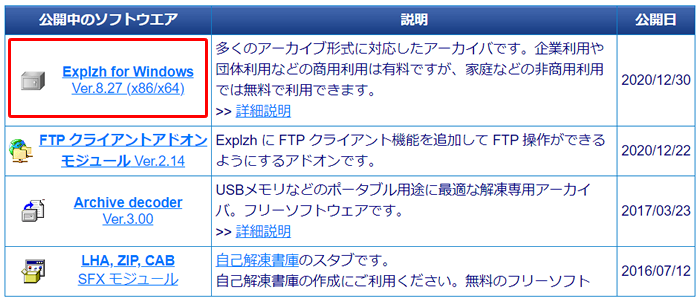
外部指数の取り込み手順
1 ファイルを解凍する
ファイルはzip形式で圧縮しており、ファイル名は「hb」+開催日。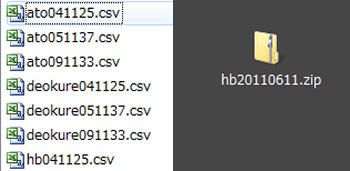
2 解凍したファイルをTarget用のフォルダに移動する
今回の例では、
チェックポイント1
・フォルダを作成して解凍したファイル(.csv)があるかどうか?
・年度フォルダ(西暦4桁)を作成し、データを正しい年度フォルダにコピーしているか?
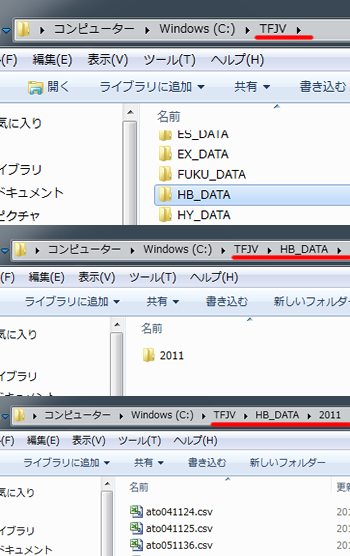
3 Targetで外部指数の設定をする
Targetの上部メニューバーから「オプション」→「環境設定」→「外部指数の設定」。%FP\HB_DATA\%Y3\hb%P4%Y1%K1%N1.csv
%FP\HB_DATA\%Y3\mae%P4%Y1%K1%N1.csv
%FP\HB_DATA\%Y3\ato%P4%Y1%K1%N1.csv
チェックポイント2
・上記の文字列をコピペして使う場合は、必ずTargetがインストールされているフォルダの中に「HB_DATA」というフォルダを作成している事。
それ以外のフォルダにデータを入れている時には、別のフォルダを指定する必要があります。
| %FP | Targetのブログラムがインストールしてあるフォルダを示すための「内部変数」。 |
| HB_DATA | HB用の「外部指数」データファイルを入れておくために新規に作成したフォルダ名。 |
| %Y3 | 「2011」形式で年度を示すための「内部変数」。 |
| hb | ファイルヘッダ名。HB指数データが入ったファイルは全て「hb」から始まる。データによってこの文字は変わる。 |
| %P4 | 競馬場コードの「内部変数」。今回は01~10形式。 |
| %Y1 | 年度の「内部変数」。下2桁形式。 |
| %K1 | 回の「内部変数」。 |
| %N1 | 日の「内部変数」。 |
| .csv | ファイル拡張子。データはcsv形式。 |
ファイル形式:レース単位・CSV形式
内容:指数
レースID:旧仕様(8/10桁)
チェックポイント3
・レースID・指数表示桁数を正しく指定しないと空欄の表示になってしまいます。
上記の表を参考に正しく指定して下さい。
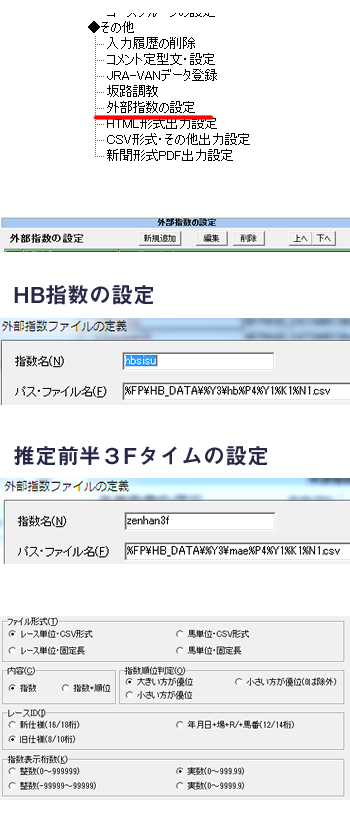
4 外部指数の表示設定
出馬表等で外部指数を見られるように設定をします。
チェックポイント4
・成績画面に指数を表示する、出馬表に指数を表示する、馬データ画面の戦歴に表示、この3つのチェックボックスにチェックを入れないと表示されません。
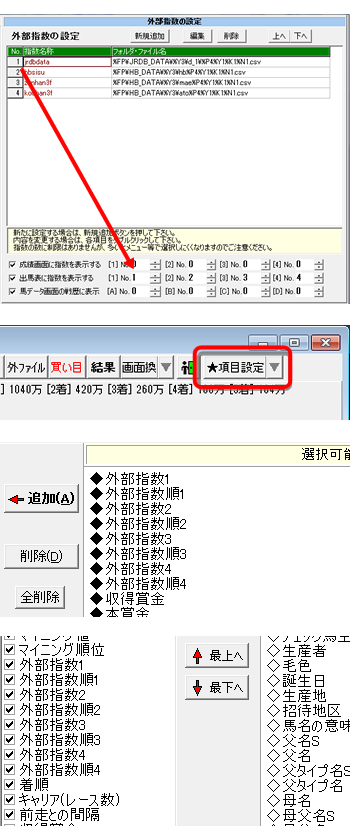
馬印
馬印データは、HB指数、推定後半3ハロン、後半3ハロン、展開、情報と5つのデータを◎○▲注△▽の6段階で印化したデータです。
HB指数印は新聞上の印と同じで(☆を▽に変換)、3ハロン他印は1~6位がそれぞれ◎~▽に対応しています。
Targetの馬印データは1開催(通常8日分)を1ファイルで管理しているため、当週の利用とそれ以前までのデータでは取り込み方法が変わります。
ジャンプレースには馬印データは入りません。
| ファイル種類 | コピー先 |
|---|---|
| 当週分 | RT_DATA → TEMP_VDUM |
| 過去分 | MY_DATA → UmaMark2~UmaMark8 |
1 Targetの馬印設定
メインメニュー → 環境設定 → 馬印の設定を開く。
チェックポイント1
・馬印が表示されない場合は、チェックを入れていない事がほとんどです。
チェックを入れているか確認。
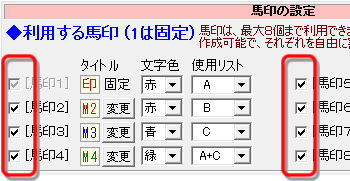
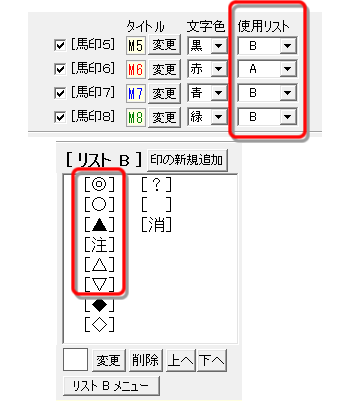
2 解凍したファイルをTarget用のフォルダに移動する
- 過去分データ -
| 情報印 | 馬印4 | UmaMark4 | mkjoho~.zip |
| 展開印 | 馬印5 | UmaMark5 | mktenkai~.zip |
| HB指数印 | 馬印6 | UmaMark6 | mkhb~.zip |
| 推定前半3ハロン印 | 馬印7 | UmaMark7 | mkten~.zip |
| 推定後半3ハロン印 | 馬印8 | UmaMark8 | mkagari~.zip |
チェックポイント2
・UmaMark2~UmaMark8のフォルダが無い場合。
自分でフォルダを作成するか、Target内で馬印2~8へ1つでも入力すれば自動でフォルダが作成される。
・必ず1フォルダにつき1つのデータ種類のファイルをコピー。
混ぜてしまうと年度毎に違うデータの印が表示されてしまいます。
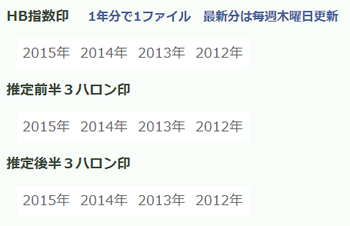
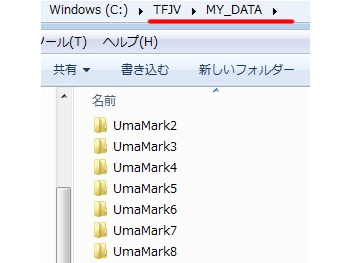
3 解凍したファイルをTarget用のフォルダに移動する
- 当週分データ -
| HBzenjituJoho.zip | 情報印 | 馬印4 |
| HBzenjituTenkai.zip | 展開印 | 馬印5 |
| HBzenjituHB.zip | HB指数印 | 馬印6 |
| HBzenjituTen.zip | 推定前半3ハロン印 | 馬印7 |
| HBzenjituAgari.zip | 推定後半3ハロン印 | 馬印8 |
| HBzenjitu.zip | 上記の5種類全て | 馬印4・5・6・7・8 |
チェックポイント3
・どのデータを何番の馬印に表示するか?は過去分データと違い当週分はファイルをコピーするフォルダによって変更出来ません。
これはファイル名によって決まってしまう為。
もし、デフォルトと違う場所に印を表示するのであればファイル名自体を変更する必要があります。
その方法は後述。
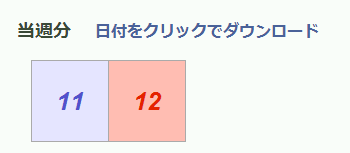
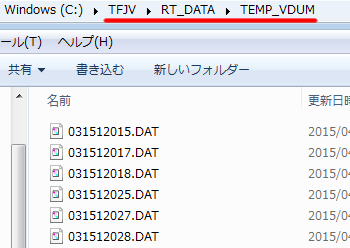
4 当週馬印データの表示場所カスタマイズ
馬印ファイルはデータによって表示場所が固定されています。
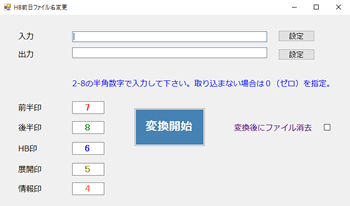
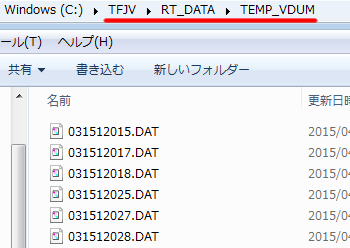
5 レース中止、代替開催時
一旦データを取り込んだ後に開催変更があった場合。